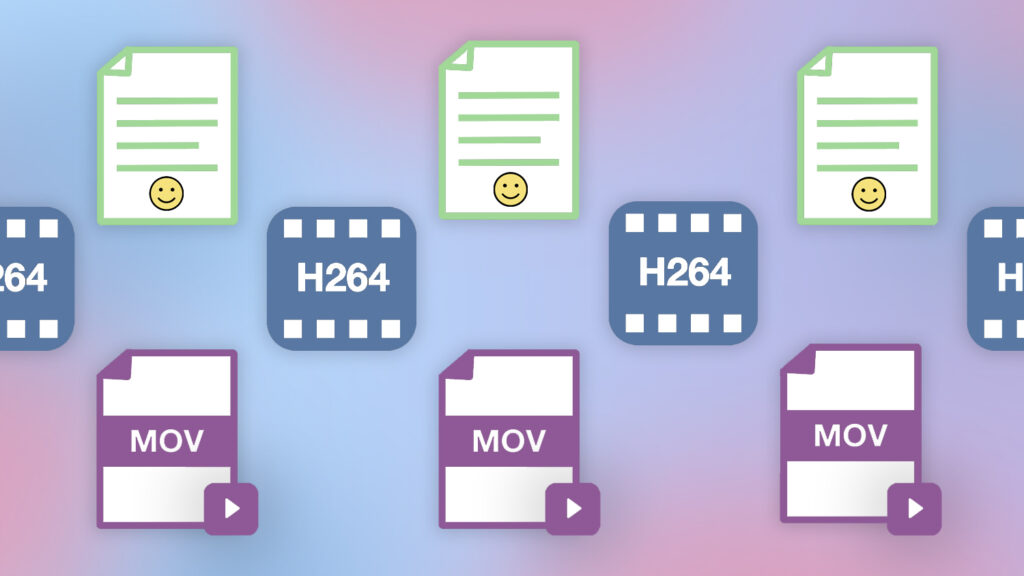Format file video sangat berpengaruh pada di mana file video tersebut akan diputar. Misalnya saja file video dengan format .mkv tidak bisa diputar di TV karena jika ingin memutarnya, video tersebut harus berformat .mp4.
Tidak hanya dalam perangkat yang digunakan untuk memutar video saja, jika kamu ingin melakukan editing video di PC atau laptop kamu pun, kamu juga perlu memerhatikan format video yang kamu miliki sebelum mengeditnya.
Sama seperti untuk ditayangkan di TV, jika format video yang ingin kamu edit berformat .mkv, maka kamu tidak bisa meng-importnya pada aplikasi editing video.
Kamu perlu mengubah terlebih dahulu format video yang kamu miliki menjadi .mp4 atau .mov.
Untuk mengubah format video kamu perlu convert video yang kamu miliki. Banyak cara yang bisa dilakukan untuk convert video dan mengubah format video yang kamu miliki.
Cara Mengubah Format Video
Pada umumnya mengubah format video menggunakan aplikasi atau software, namun sekarang ini kamu pun bisa melakukannya tanpa perlu menginstall aplikasi apapun.
Kamu hanya perlu menggunakan browser saja dan mengubahnya secara online.
Namun cara ini tidak cocok untuk kamu yang ingin mengubah format video dan ukuran videonya sangat besar atau bergiga-giga.
Penasaran bagaimana cara mengubah format video tanpa menggunakan aplikasi? Berikut merupakan caranya:
1. Melalui Situs Web online-convert.com
online-convert.com merupakan situs web yang memungkinkan kamu untuk dapat melakukan convert berbagai macam file.
Selain video, kamu juga dapat convert audio, dokumen, ebook, gambar, dan masih banyak lagi lainnya.
Karena pembahasannya mengubah format video, berikut merupakan cara mengubah format video menggunakan online-convert.com:
- Buka browser (laptop atau hp)
- Kunjungi situs web online-convert.com
- Pilih Video Converter
- Pilih Format Video, misalnya pilih Convert To MP4
- Pilih atau klik Choose File
- Pilih file video yang ingin kamu ubah formatnya
- Tunggu proses upload selesai
- Pilih atau klik Start conversion
- Jika sudah akan muncul opsi Cloud Upload, Download file as ZIP dan Download
- Pilih Download jika kamu langsung ingin menyimpannya
- Tunggu proses download selesai
- Selesai
2. Melalui Situs Web zamzar.com
zamzar.com merupakan situs web yang memungkinkan kamu untuk dapat mengubah format video sesuai dengan keinginanmu.
Sama seperti online-convert.com, situs web ini juga memungkinkan kamu untuk convert file lainnya.
Beberapa diantaranya adalah mengubah file pdf ke word, pdf ke excel, djvu ke PDF, WAV to MP3, PNG ke JPG, MP4 ke GIF, Word ke PDF dan masih banyak lagi yang lainnya.
Berikut merupakan cara mengubah format video menggunakan situs web zamzar.com yang bisa kamu coba gunakan:
- Buka aplikasi browser (dari perangkat PC, laptop atau smartphone kamu)
- Kunjungi situs web zamzar.com
- Pilih atau klik Add files
- Pilih video yang ingin kamu ubah formatnya
- Klik Convert To dan pilih format video apa yang kamu inginkan
- Jika ingin MP4 pilih MP4, jika ingin MOV pilih MOV atau yang lainnya sesuai dengan keinginanmu
- Pilih Convert Now
- Tunggu proses upload dan conversi sampai selesai
- Jika sudah selesai pilih atau klik Download
- Pilih Save
- Selesai
Sebagai catatan, gunakan jaringan WiFi untuk koneksi internet yang cepat dan stabil. Selain itu menggunakan WiFi juga membuat kamu tidak perlu khawatir dengan kuota data yang kamu miliki.
Demikian penjelasan kami mengenai Cara Mengubah Format Video. Semoga bermanfaat.